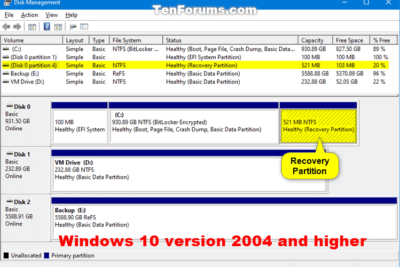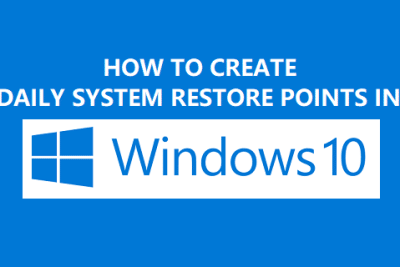- Los puntos de restauración acumulan espacio y pueden gestionarse para optimizar el sistema.
- Existen varios métodos seguros y oficiales para eliminar puntos antiguos en Windows 11.
- Es fundamental conservar el punto más reciente para proteger el sistema ante problemas inesperados.
Borrar los puntos de restauración en Windows 11 es una tarea que muchos usuarios se plantean cuando su disco empieza a quedarse sin espacio o desean mejorar el rendimiento del sistema. Los puntos de restauración son una función esencial del sistema operativo, ya que permiten volver atrás en el tiempo ante cualquier problema grave, pero si se acumulan demasiados, pueden ocupar un espacio considerable. La gestión eficiente de estos puntos y su eliminación selectiva o completa es fundamental para mantener el equipo en buen estado y aprovechar al máximo la capacidad de almacenamiento. En este artículo, te explicamos en detalle cómo borrar puntos de restauración en Windows 11 usando varios métodos oficiales y seguros, qué riesgos y precauciones debes valorar, y cómo puedes evitar sorpresas desagradables durante el proceso.
Cada vez que Windows detecta un cambio relevante como la instalación de un programa, un nuevo controlador o una actualización crítica, crea automáticamente estos puntos de restauración para que puedas restaurar el sistema si algo sale mal. Por eso, es fundamental entender qué son estos puntos, cómo actúan, dónde se encuentran y cómo puedes gestionarlos de forma eficaz. Si alguna vez has notado que tu disco duro se llena sin motivo aparente, probablemente los puntos de restauración antiguos estén jugando un papel importante en ese consumo de espacio.
¿Qué es un punto de restauración en Windows 11 y por qué gestionarlos?
Un punto de restauración es una instantánea del estado de tu sistema en un momento concreto. Guarda configuraciones, archivos esenciales de Windows, ciertas partes del registro y programas instalados para que el sistema pueda volver a ese punto si ocurre algún problema grave. Los archivos personales, como fotos o documentos, no se ven afectados durante este proceso, ya que la función está orientada a la estabilidad y seguridad del sistema operativo, no a la recuperación de datos personales.
Windows almacena automáticamente estos puntos, pero puedes crearlos manualmente antes de realizar cambios importantes. El almacenamiento de estos puntos se realiza en la carpeta protegida C:\System Volume Information, a la que no se suele acceder manualmente. Cuando no se gestionan bien o se permite que el sistema los cree en exceso, pueden llenar parte del disco duro o SSD, reduciendo el espacio disponible para otros archivos y afectando, aunque sea levemente, la rapidez del sistema. Además, los puntos antiguos pueden llegar a ser sustituidos por nuevos si se agota el espacio reservado para ellos.
Motivos para eliminar puntos de restauración en Windows 11
- Liberar espacio: Si el disco está casi lleno, los puntos de restauración pueden suponer varios gigas ocupados innecesariamente.
- Gestión del sistema: Eliminar puntos antiguos permite evitar conflictos o recuperar espacio ante situaciones críticas.
- Problemas con restauraciones: Si algún punto está dañado, borrarlo puede resolver intentos fallidos de restauración del sistema.
Es recomendable eliminar todos los puntos menos el más reciente para mantener un equilibrio entre espacio y capacidad de recuperación, aunque también es posible borrarlos todos si así lo deseas. Sin embargo, esto puede limitar la posibilidad de revertir cambios recientes en caso de errores.
Métodos para borrar puntos de restauración en Windows 11
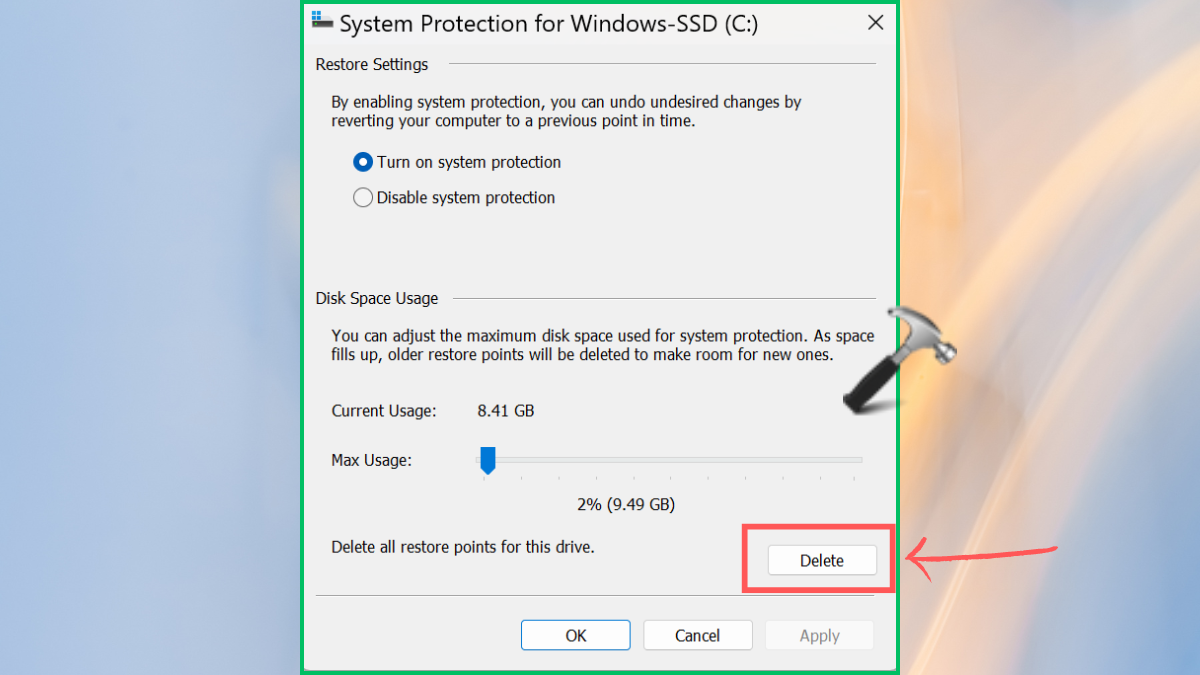
Existen varias formas integradas en Windows para eliminar puntos antiguos y liberar espacio. A continuación, describimos los tres métodos más efectivos, que puedes usar según tus preferencias o necesidades:
Método 1: Desde la Configuración de Protección del Sistema
- Pulsa las teclas Windows + R para abrir el cuadro Ejecutar.
- Escribe sysdm.cpl y pulsa Enter para acceder directamente a las propiedades del sistema.
- Ve a la pestaña llamada Protección del sistema.
- Selecciona la unidad principal (normalmente C:) en la sección de configuración de protección y haz clic en Configurar.
- Dentro del menú, verás la opción Eliminar. Si la pulsas, quitarás todos los puntos de restauración de esa unidad, incluyendo el más reciente.
- Confirma la acción y en unos segundos todos los puntos de restauración antiguos se eliminarán, liberando espacio.
También podrás ajustar el espacio máximo destinado a los puntos en esa misma ventana, moviendo el control deslizante llamado «Uso máximo». Así limitas la cantidad de espacio reservado y evitas que se acumulen demasiados puntos antiguos, permitiendo que Windows elimine automáticamente los más viejos cuando sea necesario.
Método 2: Usando la herramienta Liberador de espacio en disco
- Busca «Liberador de espacio en disco» en la barra de búsqueda y ábrelo.
- Selecciona la unidad que deseas limpiar, normalmente la C:.
- Haz clic en Limpiar archivos del sistema. Windows analizará qué archivos se pueden eliminar; esto puede tardar unos minutos.
- Pasa a la pestaña Más opciones.
- En la sección llamada Restaurar sistema e instantáneas de archivos, pulsa en Limpiar.
- Aparecerá un mensaje de confirmación preguntando si deseas eliminar todos los puntos de restauración menos el más reciente. Pulsa Sí y confirma con Aceptar.
- El Liberador de espacio en disco eliminará todos los puntos antiguos, conservando solo el más reciente.
Este método es recomendable para la mayoría, ya que preserva el último punto de restauración y garantiza que podrás revertir cambios si surge algún problema en el futuro. Además, es sencillo y accesible para cualquier usuario.
Método 3: Línea de comandos (CMD o PowerShell)
Para usuarios avanzados, esta opción permite listar y eliminar puntos específicos o todos a la vez mediante comandos. Es más técnico, pero ofrece control total:
- Haz clic derecho en el botón de Windows y selecciona Terminal de Windows (Admin) o PowerShell (Admin).
- Escribe vssadmin list shadows y pulsa Enter. Se mostrarán todos los puntos almacenados, cada uno con una ID única.
- Para eliminar uno concreto, anota la ID y ejecuta:
vssadmin delete shadows /Shadow={ID} (cambia {ID} por la ID de interés). - Para borrar todos los puntos de una vez, usa:
vssadmin delete shadows /all. - Confirma con Y cuando el sistema te lo pida.
Este método debe usarse con precaución, ya que borrar todos los puntos elimina la capacidad de restaurar cambios recientes. Solo recomienda hacerlo si estás seguro de que no necesitarás revertir el sistema en el corto plazo.
¿Se pueden eliminar puntos de restauración manualmente desde el disco?Algunos usuarios consideran eliminar los puntos directamente desde la carpeta C:\System Volume Information, pero esto no es recomendable. Es una carpeta protegida del sistema, y modificarla sin precaución puede causar inestabilidad, pérdida de datos o problemas para arrancar Windows. Siempre utiliza los métodos oficiales para gestionar estos puntos.
Gestión y configuración de la protección del sistema para evitar problemas
Desde las propiedades del sistema, puedes activar o desactivar la protección en cada unidad, así como ajustar el espacio reservado. Si configuras un límite muy bajo, los puntos antiguos se eliminarán automáticamente. Es recomendable mantener activa la protección en la unidad del sistema (C:) para poder restaurar en caso de emergencias.
Para acceder a esta configuración, busca «Crear un punto de restauración» en la barra de búsqueda. Desde allí, puedes activar o desactivar la protección y ajustar el uso de espacio, generalmente entre un 5% y un 10%, según la capacidad del disco.
Consideraciones importantes antes de eliminar puntos de restauración
- Confirma que tu sistema funciona correctamente antes de eliminar los puntos, especialmente si no tienes copias de seguridad recientes.
- Deja al menos el punto más reciente para poder revertir cambios si fuera necesario.
- Tras eliminar puntos, el espacio liberado facilitará otras operaciones en el disco.
¿Qué hacer si pierdes archivos importantes al eliminar puntos de restauración?
En teoría, los puntos de restauración no afectan archivos personales. Sin embargo, si por accidente eliminas archivos del sistema o personales, puedes recurrir a herramientas de recuperación como AOMEI Partition Assistant for Recovery. Estos programas escanean y recuperan datos eliminados o perdidos, siempre que no hayan sido sobrescritos.
El proceso consiste en instalar la herramienta, seleccionar la unidad y realizar un escaneo completo. Tras el análisis, revisa los archivos recuperables y guarda los que necesitas en otra unidad para evitar sobrescribir datos aún recuperables. Aunque perder archivos por borrado de puntos no es habitual, es recomendable hacer copias de seguridad periódicas para mayor seguridad.
Redactor apasionado del mundo de los bytes y la tecnología en general. Me encanta compartir mis conocimientos a través de la escritura, y eso es lo que haré en este blog, mostrarte todo lo más interesante sobre gadgets, software, hardware, tendencias tecnológicas, y más. Mi objetivo es ayudarte a navegar por el mundo digital de forma sencilla y entretenida.